Axure RP 8.0设计内联框架原型的操作教程
时间:2022-10-26 17:43
很多的用户都在使用Axure RP 8.0软件,不过你们知道如何设计内联框架原型方法吗?现在小编为大家带来了Axure RP 8.0设计内联框架原型的操作教程,希望大家喜欢。
Axure RP 8.0设计内联框架原型的操作教程
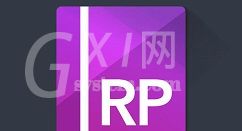
1、双击打开Axure RP 8.0软件,在基本元件内找到“内联框架”,拖一个到空白的画布上,如图所示:
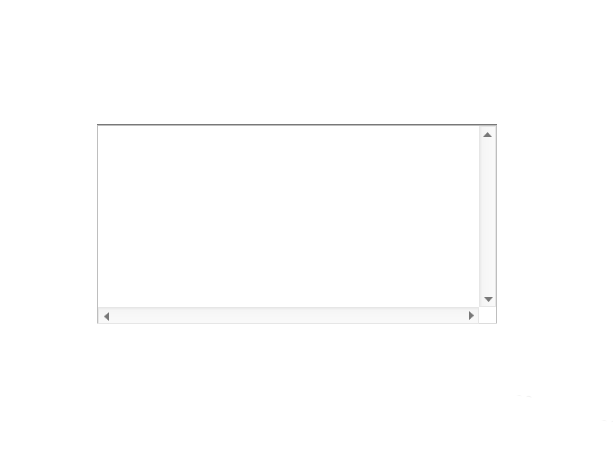
2、双击“内联框架”元件,打开“链接属性”窗口,如图所示:
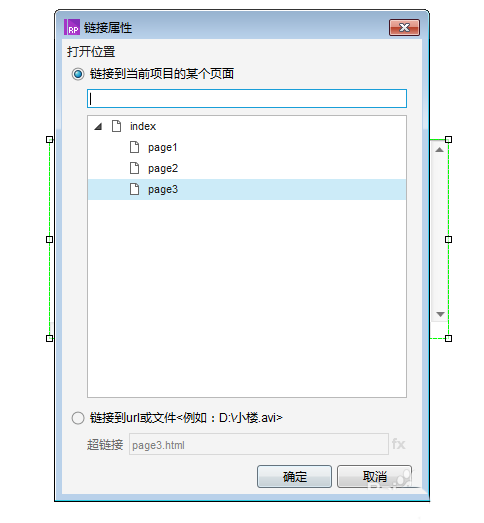
3、选择“page 3”,然后单击“确定”按钮,如图所示:
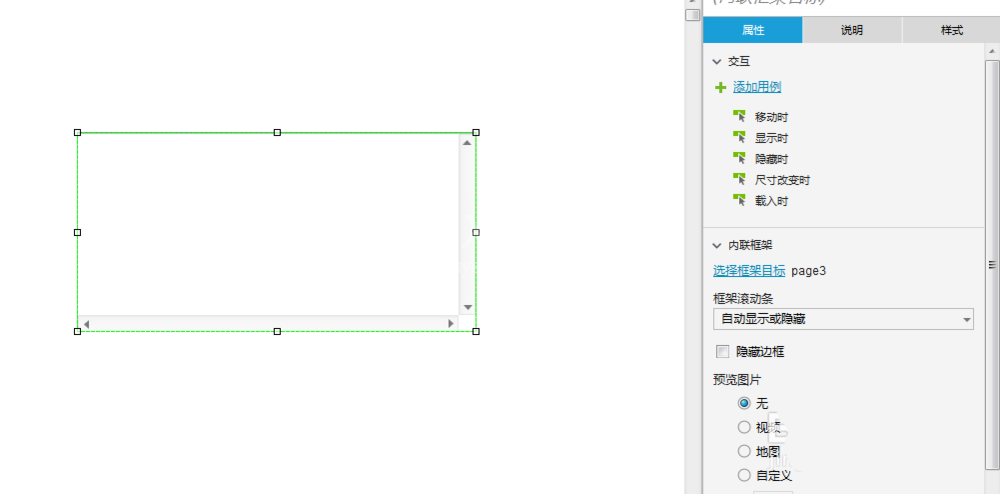
4、在属性选项卡中选择预览图片,这里选择“视频”,如图所示:
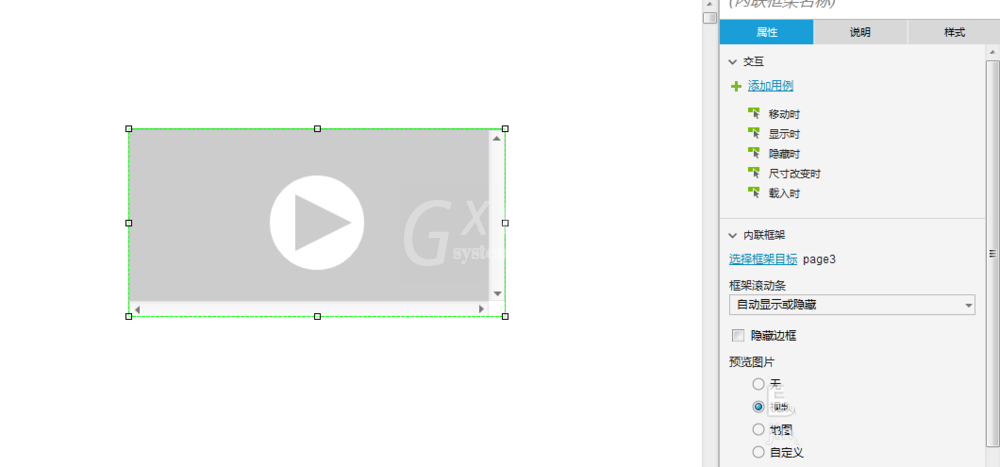
5、在“page 3”页面拖一个矩形框元件到画布上,并修改内容为“视频”,如图所示:
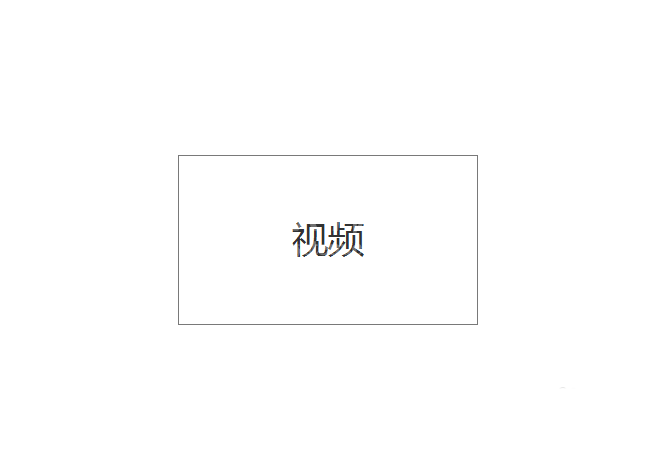
6、预览该静态模型页面,查看页面效果,如图所示:
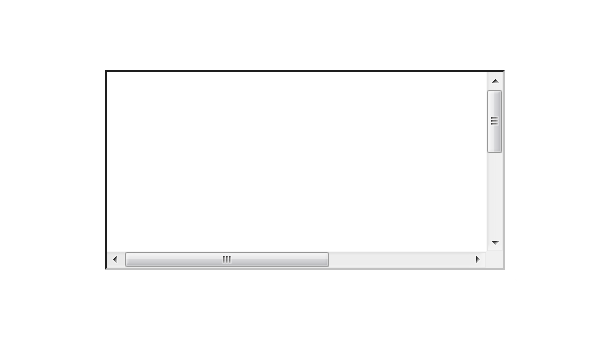
上面就是小编为大家带来的Axure RP 8.0设计内联框架原型的图文步骤,一起来学习学习吧。相信是可以帮助到一些新用户的。



























